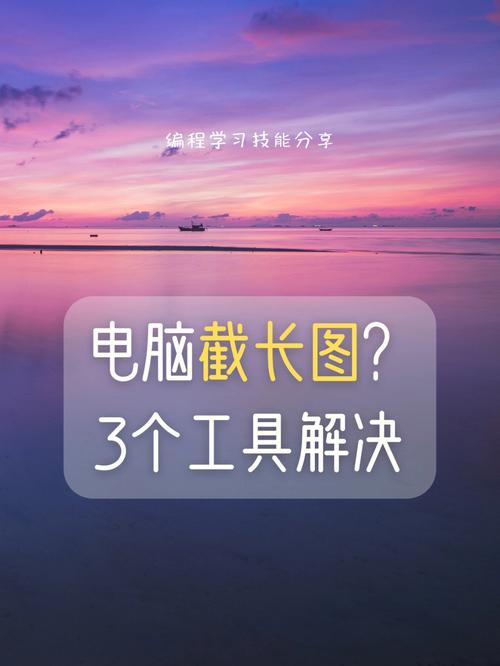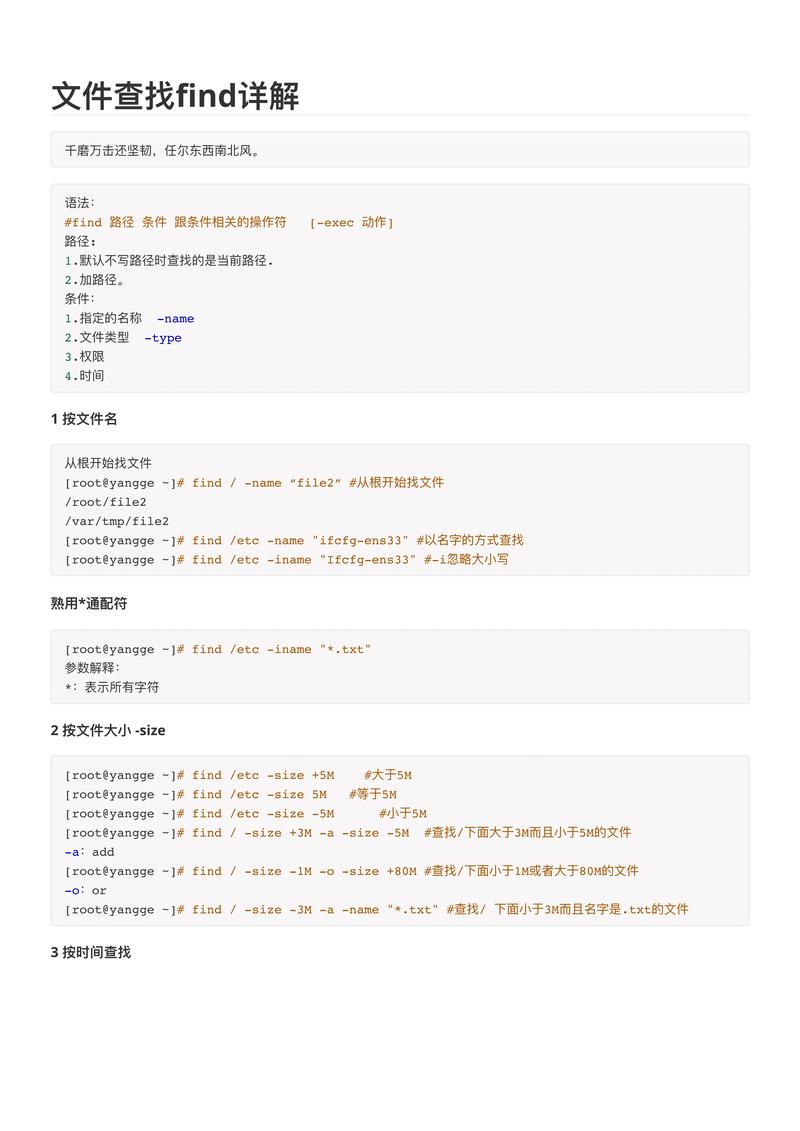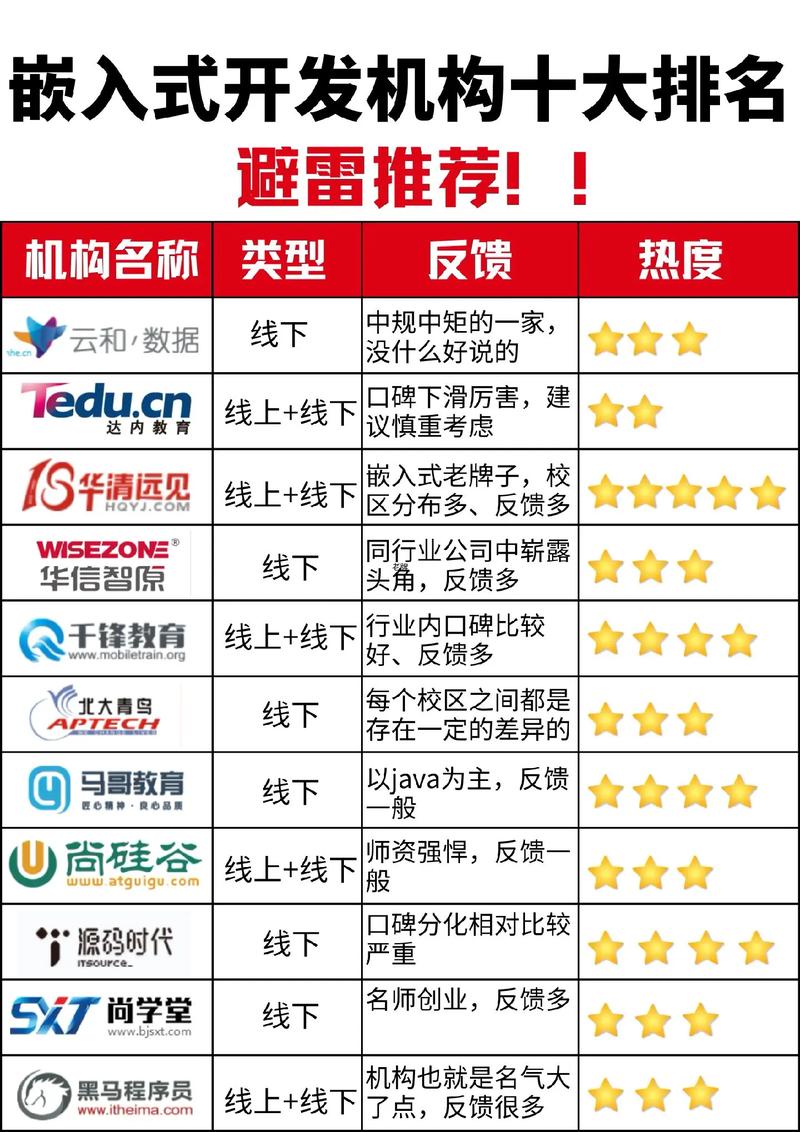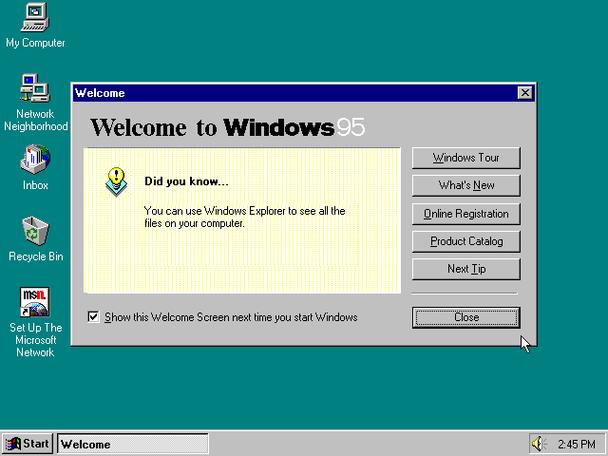1. 服务配置问题:检查服务的配置是否正确,包括服务的启动类型、依赖关系等。2. 软件问题:检查服务所依赖的软件是否正常运行,是否存在版本兼容性问题。3. 系统资源问题:检查系统资源是否充足,如内存、CPU等,是否存在资源瓶颈。4. 系统错误:检查系统事件日志,查看是否存在与该服务相关的错误信息。5. 服务本身的问题:检查服务本身是否存在缺陷或错误,如内存泄漏、死锁等。
解决方法:
1. 重新启动服务:尝试重新启动该服务,看看问题是否能够解决。2. 重新安装服务:如果问题仍然存在,可以尝试重新安装该服务。3. 更新软件:检查服务所依赖的软件是否已更新到最新版本,如有必要,进行更新。4. 优化系统资源:检查系统资源是否充足,如有必要,进行优化或升级。5. 修复系统错误:根据系统事件日志中的错误信息,采取相应的措施进行修复。6. 修复服务缺陷:如果问题是由服务本身的缺陷或错误引起的,需要联系服务提供商或开发人员寻求解决方案。
如果以上方法无法解决问题,建议联系专业的技术支持人员或微软官方客服寻求帮助。
Windows服务主进程已停止工作:原因及解决方法
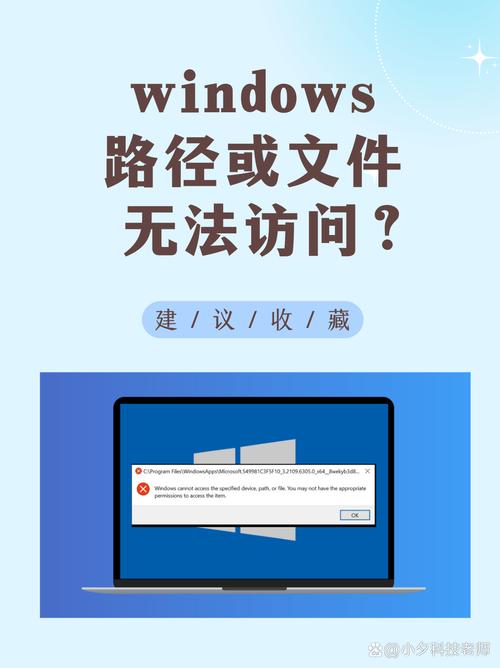
在Windows操作系统中,服务主进程是系统正常运行的关键组成部分。有时用户可能会遇到“Windows服务主进程已停止工作”的提示,这可能会影响系统的稳定性和性能。本文将探讨这一问题的原因,并提供相应的解决方法。
一、原因分析
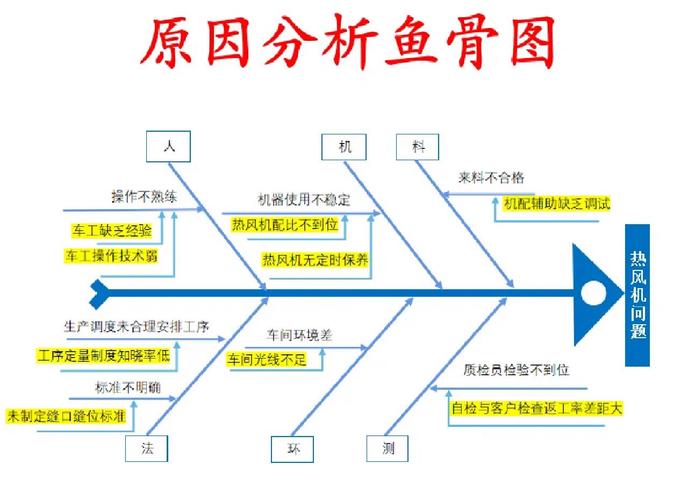
1. 系统文件损坏
系统文件是Windows操作系统的核心组成部分,一旦损坏,可能会导致服务主进程无法正常工作。这种情况通常发生在系统更新、病毒感染或意外关机后。
2. 驱动程序问题
某些驱动程序可能存在兼容性问题,导致服务主进程异常终止。这可能是由于驱动程序安装不正确、过时或与系统不兼容。
3. 杀毒软件干扰
某些杀毒软件可能会误报系统文件,导致服务主进程被错误拦截。此外,一些杀毒软件的实时监控功能也可能干扰服务主进程的正常运行。
4. 系统资源不足
当系统资源(如内存、CPU)不足时,服务主进程可能会因为资源竞争而停止工作。
二、解决方法
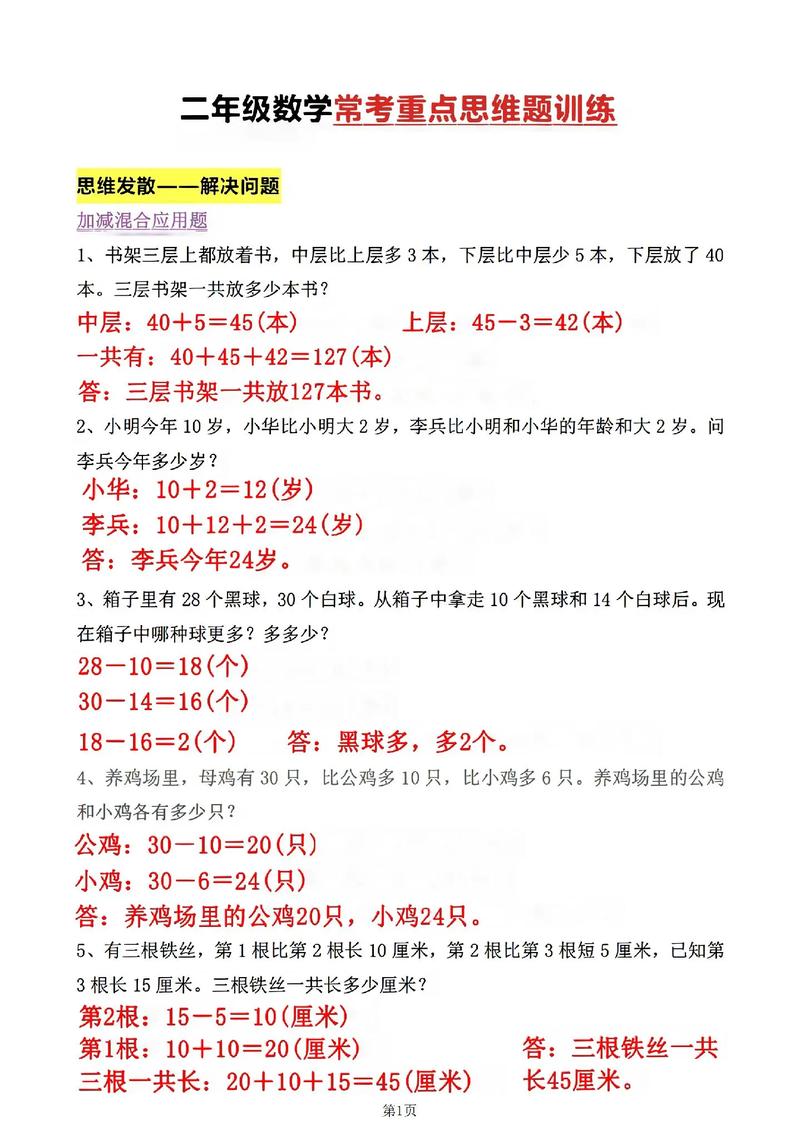
1. 检查系统文件
使用Windows系统自带的“系统文件检查器”工具,扫描并修复损坏的系统文件。操作步骤如下:
按下“Win X”键,选择“命令提示符(管理员)”。
在命令提示符窗口中输入“sfc /scannow”并按回车键。
等待系统文件检查器完成扫描和修复。
2. 更新或重新安装驱动程序
检查并更新相关硬件的驱动程序,以确保它们与系统兼容。如果问题依旧,尝试重新安装驱动程序或联系硬件制造商获取帮助。
3. 关闭或卸载杀毒软件
暂时关闭杀毒软件,观察问题是否解决。如果问题依旧,尝试卸载杀毒软件,并重新安装最新版本。如果问题仍然存在,考虑更换其他杀毒软件。
4. 优化系统资源
关闭不必要的后台程序,释放内存和CPU资源。如果问题依旧,尝试增加系统内存或升级CPU。
“Windows服务主进程已停止工作”的问题可能会给用户带来困扰。通过本文的分析和解决方法,相信您已经能够应对这一常见问题。在遇到类似问题时,可以按照上述步骤进行排查和修复。同时,保持系统更新、定期检查硬件设备,以及合理使用系统资源,都有助于提高系统的稳定性和性能。